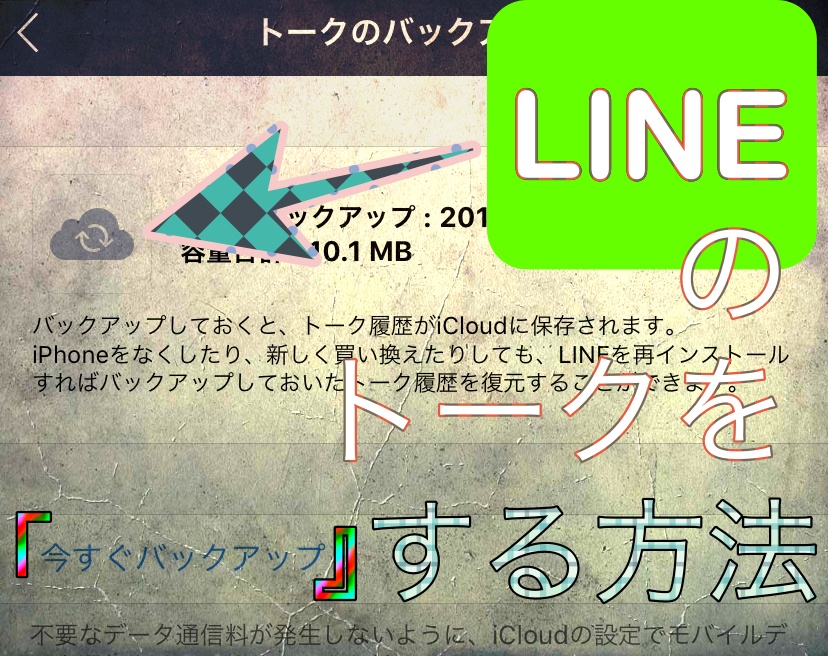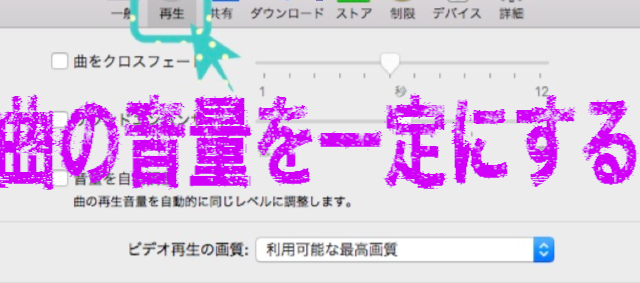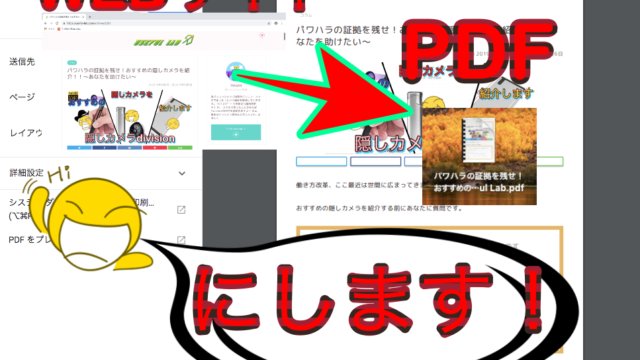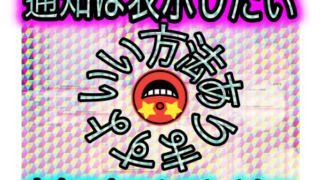もし突然iPhoneが起動しなくなったら、
水没してしまった、壊れてしまった。
そんな時のためにLINEのトーク履歴をバックしましょう。
iPhoneでLINEのトーク履歴をバックアップする方法を
画像付きで丁寧に説明していきます。
1. LINEを起動する
まずはLINEのアイコンをタップして、LINEを起動してください。
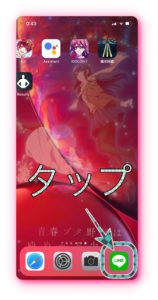
2. ホーム画面から設定に行く
LINEが開いた後に、
画面の下にあるバーが一番左の「ホーム」が選択されていることを確認してください。
ホームの家のマークが黒色になっていると選択されています。
されていなかったら下のバーの「ホーム」をタップしてください。
するとホーム画面になります。
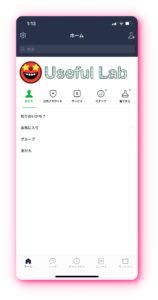
そして画面左上に歯車マークの「設定」がありますか?
それがLINEの設定を触れる所になります。
ではその歯車マークの設定をタップしてください。

ウイルス対策できる除菌水
除菌グッズすら店頭では手に入らなくなってきている。
お店に行くこともリスクのひとつ。
だったら宅配でなおかつ安全性が保証されている
次亜塩素酸の除菌水使ってみませんか?

 今なら加湿器プレゼント!空間除菌なら除菌水ジーア
今なら加湿器プレゼント!空間除菌なら除菌水ジーア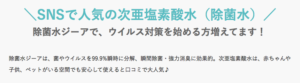
3. トークをタップ
設定の画面が開きましたら、いくつか項目が表示されます。
上から12個目の項目吹き出しマークの「トーク」と書かれた項目をタップしてください。
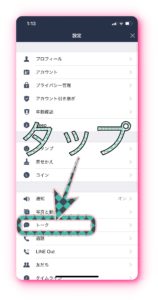
するとトークの設定が触れる画面が開きます。
4. トークのバックアップをタップ
トークの設定画面が開いたら、
上から3個目の項目の「トークのバックアップ」をタップしてください。
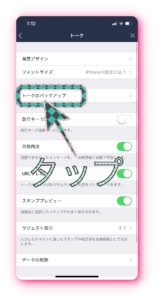
5. 今すぐバックアップをタップ
トークのバックアップ画面が開きましたか?
・バックアップをする前に必ずWi-Fiに接続しましょう。
・また時間がかかるかもしれませんので、
暇なときにLINEのトークをバックアップしましょう。
すると青色の文字で「今すぐバックアップ」とあるのでそれをタップしてください。
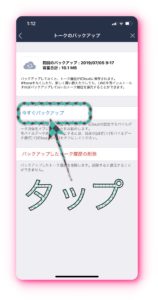
するとバックアップが始まります。
バックアップが終わるとバックアップをした日時やバックアップしたトークの容量が表示されます。
まとめ
LINEのトークのバックアップは原則1つしか作れません。
なのでバックアップをすると前のデータが上書きされます。
そこに注意して日頃からバックアップを行いましょう。